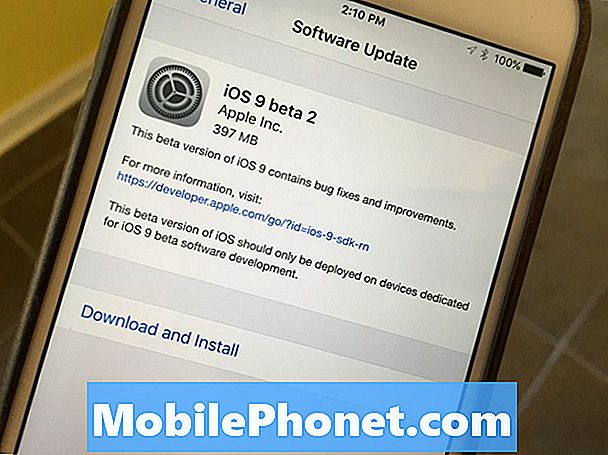Zistiť, ako zatvoriť iPhone aplikácie môže byť trochu ťažké, najmä preto, že Apple zmenil, ako správca úloh pracoval v iOS 9.
Tu je postup, ako zatvoriť alebo zabiť aplikácie na iPhone. Toto funguje rovnako na iPade a iPod touch s iOS 9.
Ak ste novým používateľom systému Android v systéme iOS, môžete nájsť správcu úloh, ktorý Apple zabudoval do známeho typu iPhone. Nová obrazovka multitaskingu v systéme iOS 9 vyzerá skôr ako v najnovších variantoch Androidu ako v predchádzajúcich verziách iOS.

Dvojitým kliknutím na tlačidlo Domov vstúpte do prepínača úloh iOS.
Keď dvakrát kliknete na tlačidlo Domov, na pravej strane sa zobrazia vaše aktuálne snímky obrazovky a všetky vaše posledné aplikácie sa rozprestierajú pred vami. Ak sa chcete pohybovať medzi rôznymi aplikáciami, jednoducho prechádzate rôznymi obrazovkami, kým nenarazíte na tú, ktorá sa vám páči, a poklepte na ňu, kde rastie, aby vyplnila obrazovku.
Ak sa vám zdá, že chcete zatvoriť aplikáciu, prejdite displejom, kým neuvidíte aplikáciu, ktorú chcete zatvoriť, a zastavte ju. Neklepnite na ňu.
Posúvajte prst nahor a ťahajte aplikáciu smerom k hornej časti obrazovky.
Keď ste pripravení aplikáciu zabiť, jednoducho ju presuňte do hornej časti obrazovky, kde zmizne - a váš iPhone úplne opustí aplikáciu.
Väčšinu času, keď opustíte aplikáciu stlačením tlačidla Domov, sa režim spánku spí na pozadí, ale nie je úplne ukončený. Keď sa v stasis, ako je tento, nemusí byť pomocou displeja, ale to by mohlo byť sťahovanie dát alebo streamovanie audia alebo videa v pozadí - jesť drahé megabajty a životnosť batérie.

Spoločnosť Apple chce zdôrazniť, že používatelia nemusia aktívne vypínať svoje aplikácie - iOS sa o ne môže postarať. Je to pravda. Niekedy sa však aplikácie môžu správať zle a jediným spôsobom, ako získať kontrolu, je opustiť aplikáciu tak, že ju zabijete z obrazovky multitaskingu.
Ak máte iPhone 6s alebo iPhone 6s Plus alebo novší, použite 3D Touch.
Ak ste nedávno inovovali na nový iPhone, ktorý podporuje technológiu 3D Touch spoločnosti Apple na hĺbkové snímanie, môžete pristupovať k prepínaču aplikácií iOS iným spôsobom. Namiesto dvojitého kliknutia na tlačidlo Domov sa 3D dotknite ľavého okraja displeja a potiahnite prstom doprava. Vstúpite do prepínača úloh a odtiaľ sa môžete pohybovať medzi aplikáciami, ktoré sa vám páčia, alebo medzi nimi.